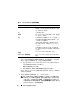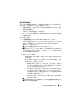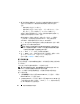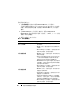Users Guide
80
使用系統檢視器公用程式
設定零件更換內容:
1
在
系統檢視器
公用程式中選取
Platform Restore
(
平台還原
)
。
公用程式會檢查系統
Lifecycle Controller
的
Dell vFlash SD
卡上的有效
授權。如果找到有效的授權,便會顯示
Platform Restore
(
平台還原
)
畫面。
2
在
Platform Restore
(
平台還原
)
畫面中,選取
Configure Part
Replacement
(
設定零件更換
)
選項,然後按一下
Next
(
下一步
)
。接著
會顯示零件更換屬性。
3
選取內容選項,如下表所示:
表 6-2. 零件更換屬性
屬性 選項
Collect System Inventory on
Start (CSIOR)
•
Disabled
(
停用
)
:選取此選項可停用更換零件
的
CSIOR
。
•
Enable
(
啟用
)
:選取此選項可啟用更換零件的
CSIOR
。
•
Do Not Change
(
不要變更
)
:選取此選項可保
留原本的預設值。此為預設選項。
零件韌體更新
•
Disabled
(
停用
)
:選取此選項,將不會更新更
換零件的韌體。
•
Allow version upgrade only
(
僅允許版本升級
)
:假如新零件的韌體版本比原本的零件舊,
選取此選項可執行更換零件的韌體升級。
•
Match firmware of replaced part
(
符合更換零
件的韌體
)
:選取此選項可將更換零件的韌體
更新為原始零件的版本。
•
Do Not Change
(
不要變更
)
:選取此選項可保
留原本的預設值。此為預設選項。
零件組態更新
•
Disabled
(
停用
)
:選取此選項,將不會套用目
前組態至更換的零件。
•
Apply Always
(
隨時套用
)
:選取此選項,將目
前組態套用至更換的零件。
•
Apply only if firmware matches
(
只在韌體符
合時套用
)
:選取此選項,只會在目前的韌體
與更換零件的韌體相符時套用目前的組態。
•
Do Not Change
(
不要變更
)
:選取此選項可保
留原本的預設值。此為預設選項。